Har Galaxy Z Fold 5 Utvidbar Minne?

Samsung Galaxy Z Fold-serien har vært i forkant av den sammenleggbare smarttelefon-revolusjonen, og tilbyr brukerne en unik blanding av innovasjon og funksjonalitet.
Som en skyløsning lagrer Dropbox åpenbart alle filene dine i skyen. Selv om dette åpenbart er flott for enhetens lagring, er det potensielle problemer. Hvis du for eksempel har tregt internett, kan det ta tid å få tilgang til filene dine. På samme måte, hvis du går et sted uten internettforbindelse, vil du ikke få tilgang til filene dine i det hele tatt.
For å omgå dette lar Dropbox deg merke filer som "Tilgjengelig offline." Dette laster ned filer til enheten din og synkroniserer endringer med serveren når den kan. Dette alternativet krever imidlertid omtanke og planlegging for å forberede filene du trenger på forhånd.
For å øke hastigheten på tilgangen til skyfiler du nylig har brukt, beholder Dropbox en hurtigbufret kopi på enheten din midlertidig. Dette bør imidlertid ikke stoles på som et alternativ til funksjonaliteten "tilgjengelig offline". Hvis du har lite lagringsplass på enheten din, kan det være lurt å begrense hvor mye plass Dropbox kan bruke til å bufre filer.
For å begrense størrelsen på filbufferen må du gå inn i hurtigbufferinnstillingene. Du må først klikke på tannhjulikonet nederst i kolonnen til venstre for å komme dit.
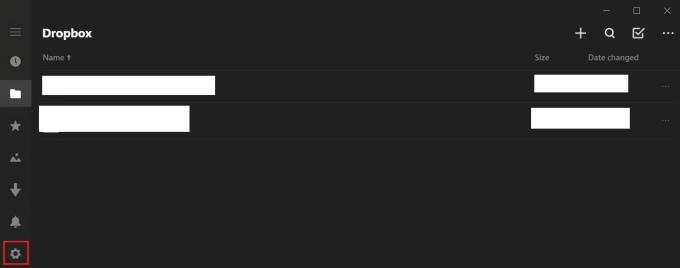
Klikk på tannhjulikonet for å åpne innstillingene.
I innstillingsmenyen klikker du på "cache" for å åpne cache-alternativene.
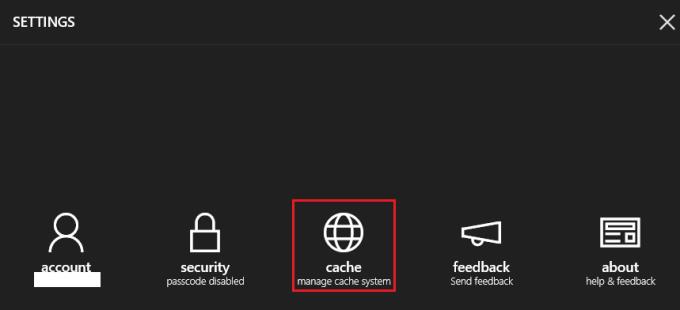
Klikk "cache" for å åpne cache-alternativene.
Kryss av i avmerkingsboksen merket "begrens cachestørrelse", og skriv deretter inn en grense for cachestørrelse i megabyte (MB) i tekstboksen "cachestørrelse". Du kan også velge å tømme gjeldende cache helt ved å klikke på "Tøm cache." En bekreftelsespopup vises hvis du prøver å tømme hurtigbufferen for å forhindre at du gjør det ved et uhell.
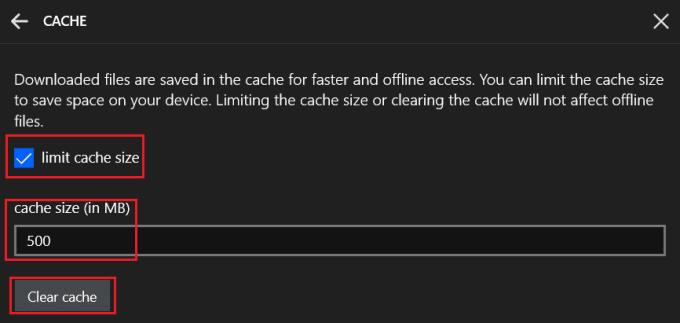
Merk av for "cachestørrelse", og spesifiser deretter cachestørrelsen du ønsker.
Dropbox-bufferen gjør det raskere å få tilgang til noen av de sist lagrede filene dine ved å bufre dem på enheten din. Ved å følge trinnene i denne veiledningen kan du begrense størrelsen på hurtigbufferen. Dette er nyttig hvis du har lagt merke til at det tar for mye lagringsplass på enheten din.
Samsung Galaxy Z Fold-serien har vært i forkant av den sammenleggbare smarttelefon-revolusjonen, og tilbyr brukerne en unik blanding av innovasjon og funksjonalitet.
Går du tom for plass på Dropbox? Sjekk disse tipsene som vil gi deg mer gratis lagringsplass.
Hvis Dropbox-merket mangler i Office 365, koble fra kontoen din fra datamaskinen og koble den deretter tilbake.
Lei av å få e-poster med lite lagringsplass på Dropbox? Se hvordan du kan slå dem av.
For å fikse problemer med forhåndsvisning av Dropbox, sørg for at plattformen støtter filtypen, og at filen du prøver å forhåndsvise ikke er passordbeskyttet.
Hvis Dropox.com ikke vil laste, oppdater nettleseren din, tøm hurtigbufferen, deaktiver alle utvidelsene og start en ny inkognitofane.
Hvis Dropbox ikke finner og laster opp nye bilder fra iPhone, sørg for at du kjører de nyeste iOS- og Dropbox-appversjonene.
Gi Dropbox-kontoen din et ekstra lag med sikkerhet. Se hvordan du kan slå på passordlåsen.
Fortell Dropbox hvordan du har det. Se hvordan du kan sende tilbakemeldinger til tjenesten kan bli bedre og vite hvordan kundene deres har det.
Flyttet du? I så fall kan du se hvordan du bruker en annen tidssone på Dropbox.
Tilpass arbeidsopplevelsen din ved å få Dropbox til å åpne kontorappene du trenger på den måten du trenger at de skal åpnes.
Hvis aktivitets-e-postene til Dropbox-mappen er unødvendige, følger trinnene her for å deaktivere den.
Å jobbe med andre vil kreve at du deler filer. Se hvordan du kan be om en filopplasting fra noen på Dropbox.
Vil du få mest mulig ut av Dropbox? Slik kan du få nyhetsbrevet med nye funksjoner slik at du kan holde deg oppdatert.
Noen Dropbox-påloggingsvarsler er ikke nødvendige. Slik slår du dem av.
Hvis du ikke kan generere linker på Dropbox, kan det være et aktivt delingsforbud på kontoen din. Tøm nettleserbufferen og sjekk resultatene.
Se hvor mye lagringsplass du har på Dropbox-kontoen din for å se hvor mange flere filer du kan laste opp. Her er hvordan du kan gjøre det.
Den standard skriftlige strukturen for datoer har subtile forskjeller mellom kulturer rundt om i verden. Disse forskjellene kan forårsake misforståelser når
Finn ut hvilke alternativer du har når du ikke kan sende et e-postvedlegg fordi filen er for stor.
Finn ut hvordan noen kom inn på Dropbox-kontoen din, og se hvilke enheter og nettlesere som har tilgang til kontoen din.
Se vår Google Play Kjøpshistorikk ved å følge disse nybegynnervennlige trinnene for å holde apputgiftene dine under kontroll.
Ha det moro i Zoom-møtene dine med noen morsomme filtre du kan prøve. Legg til en glorie eller se ut som en enhjørning i Zoom-møtene dine med disse morsomme filtrene.
Lær hvordan du fremhever tekst med farge i Google Slides-appen med denne trinn-for-trinn-veiledningen for mobil og datamaskin.
Samsung Galaxy Z Fold 5, med sitt innovative foldbare design og banebrytende teknologi, tilbyr ulike måter å koble til en PC. Enten du ønsker
Du har kanskje ikke alltid tenkt over det, men en av de mest utbredte funksjonene på en smarttelefon er muligheten til å ta et skjermbilde. Over tid har metode for å ta skjermbilder utviklet seg av ulike grunner, enten ved tillegg eller fjerning av fysiske knapper eller innføring av nye programvarefunksjoner.
Se hvor enkelt det er å legge til en ny WhatsApp-kontakt ved hjelp av din tilpassede QR-kode for å spare tid og lagre kontakter som en proff.
Lær å forkorte tiden du bruker på PowerPoint-filer ved å lære disse viktige hurtigtastene for PowerPoint.
Bruk Gmail som en sikkerhetskopi for personlig eller profesjonell Outlook-e-post? Lær hvordan du eksporterer kontakter fra Outlook til Gmail for å sikkerhetskopiere kontakter.
Denne guiden viser deg hvordan du sletter bilder og videoer fra Facebook ved hjelp av PC, Android eller iOS-enhet.
For å slutte å se innlegg fra Facebook-grupper, gå til den gruppens side, og klikk på Flere alternativer. Velg deretter Følg ikke lenger gruppe.



























